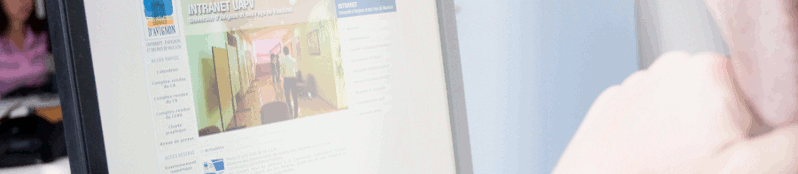Outil de recherche sur le site :
Outil de recherche sur le site : 
Gestion administrative Recrutement / Dépot de dossier de vacataire
Comment affecter un candidat à une campagne de vacation ?
Vous devez d'abord rechercher votre candidat via l'onglet candidat en utilisant le champ "Rechercher :" située en haut à droite.
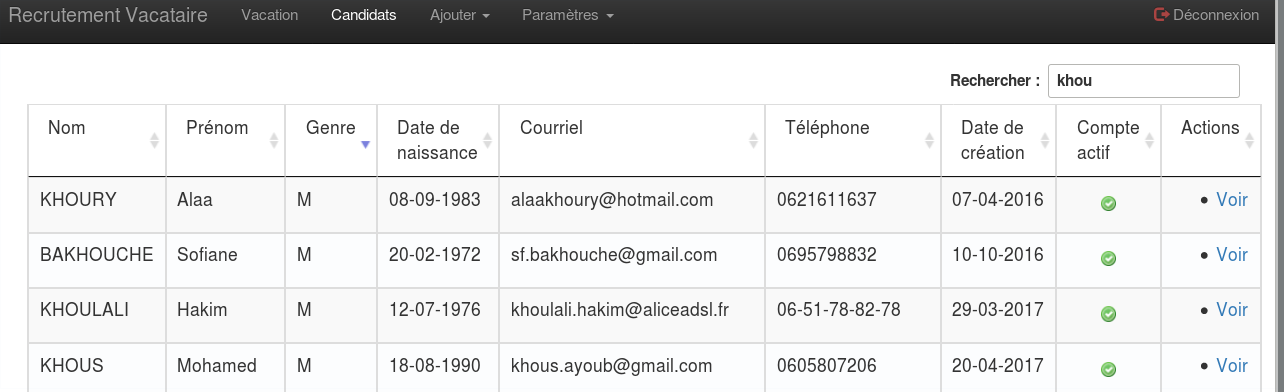
Cliquez ensuite sur voir pour accéder au compte du candidat, puis sur le bouton "Affecter". Vous devez alors choisir la campagne de vacation et cliquer sur "Confirmer". Vous serez alors automatiquement redirigé vers le nouveau dossier du vacataire.
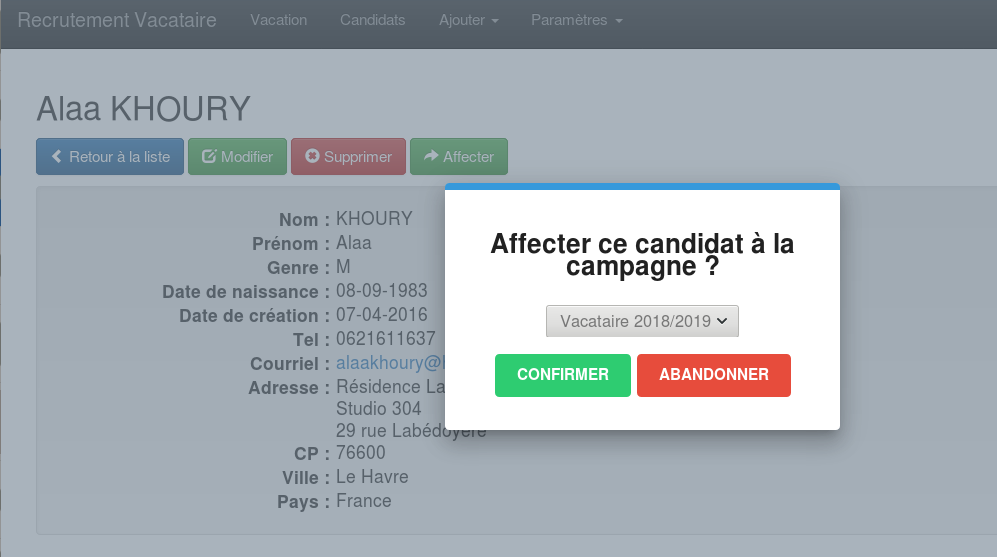
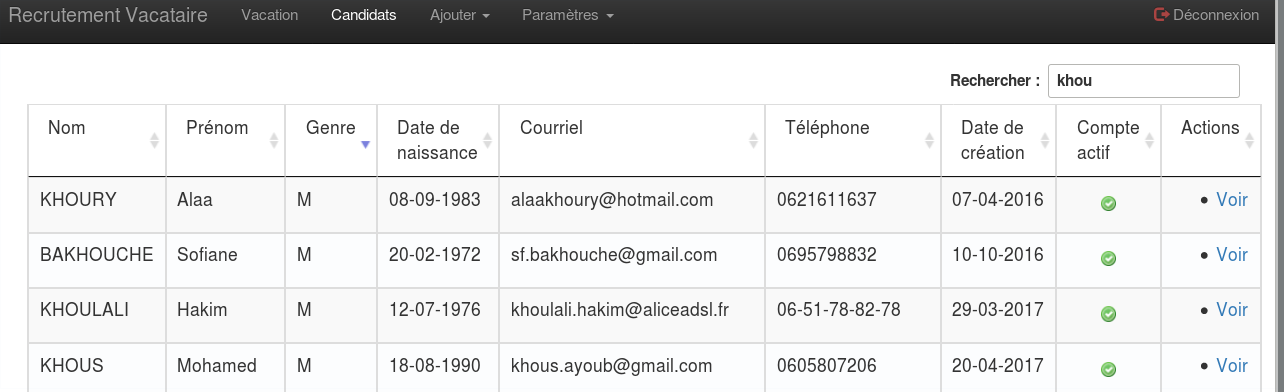
Cliquez ensuite sur voir pour accéder au compte du candidat, puis sur le bouton "Affecter". Vous devez alors choisir la campagne de vacation et cliquer sur "Confirmer". Vous serez alors automatiquement redirigé vers le nouveau dossier du vacataire.
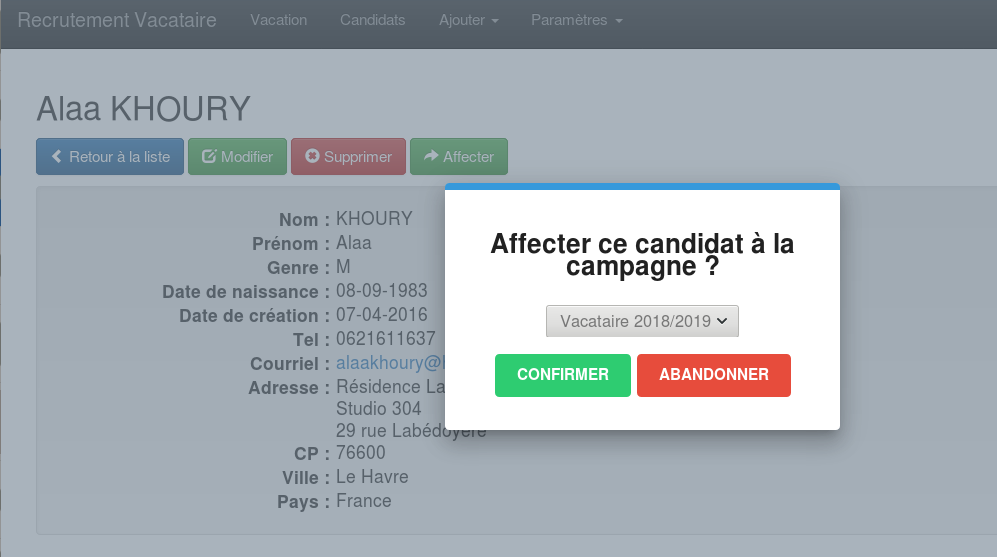
Comment créer un nouveau candidat ?
Avant d'ajouter un nouveau candidat, vous devez vérifier que celui n'existe pas avec une adresse mail différente sur la plateforme (Onglet Candidats via la zone "Rechercher" en haut à droite).
Un candidat peut avoir déjà un compte si il a candidaté à un poste à l'Université ou si il a déjà effectué un dépôt dossier de vacataire d'enseignement sur la plateforme.
Pour ajouter un candidat, vous devez utiliser l'onglet "Ajouter" puis "un candidat".
Si l'adresse mail est déjà utilisé, vous aurez un message d'information avec un bouton afin d'accéder à la fiche du candidat.
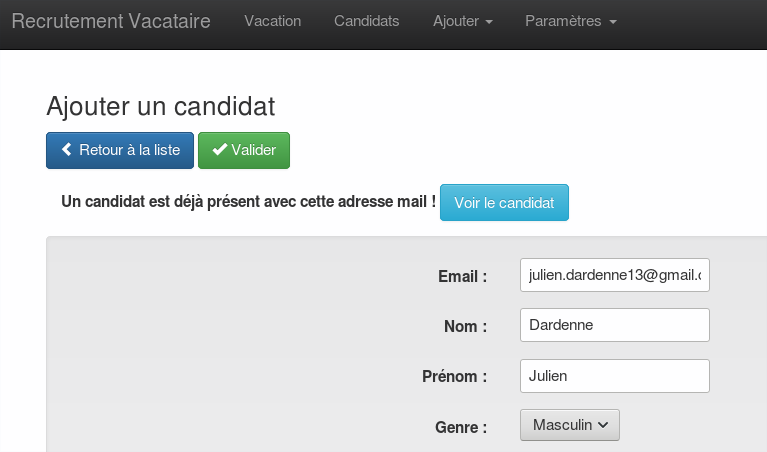
Lorsque vous avez créez un compte, vous pouvez l'affecter à une campagne de vacation. Vous devez également par la suite activer le compte via le bouton portant le même nom afin que le candidat soit avertit par un mail automatique de l'ouverture de son compte. Il recoit alors un login et un mot de passe temporaire.
Un candidat peut avoir déjà un compte si il a candidaté à un poste à l'Université ou si il a déjà effectué un dépôt dossier de vacataire d'enseignement sur la plateforme.
Pour ajouter un candidat, vous devez utiliser l'onglet "Ajouter" puis "un candidat".
Si l'adresse mail est déjà utilisé, vous aurez un message d'information avec un bouton afin d'accéder à la fiche du candidat.
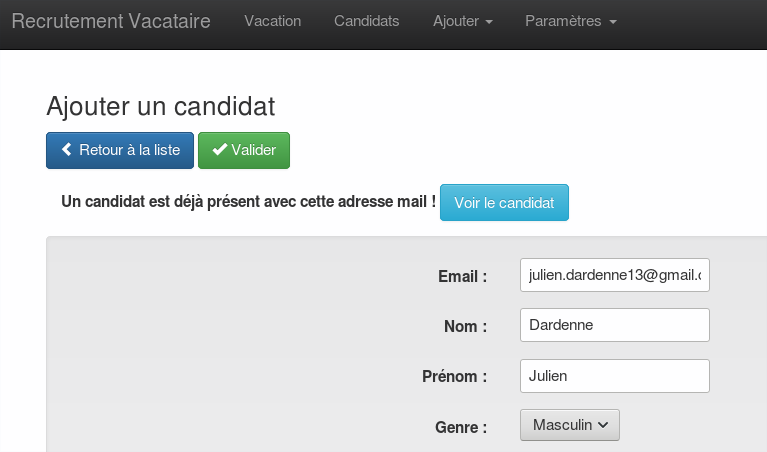
Lorsque vous avez créez un compte, vous pouvez l'affecter à une campagne de vacation. Vous devez également par la suite activer le compte via le bouton portant le même nom afin que le candidat soit avertit par un mail automatique de l'ouverture de son compte. Il recoit alors un login et un mot de passe temporaire.
Comment accéder/traiter un dossier de vacation ?
Pour accéder aux dossiers de vacation, vous devez cliquer sur l'onglet "Vacation" puis choisir une campagne de vacation et cliquez sur voir les dossiers (ou cliquez sur l'une des barres du graphes dans la page d'accueil montrant un tableau de bord).
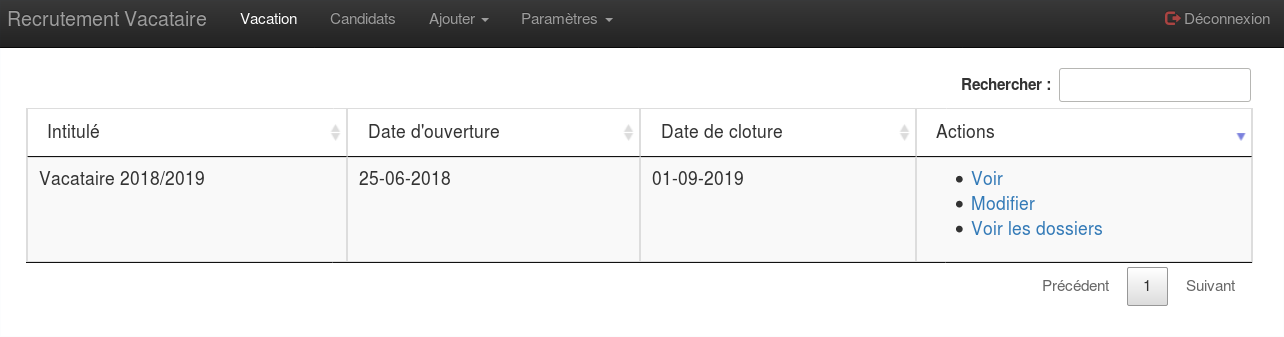
Vous arrivez alors sur un tableau ou vous pouvez effectuer une recherche via la zone "Rechercher" située en haut à droite.
Vous pouvez aller sur le dossier de vacation en cliquant sur "voir" ou exporter les différentes pièces ainsi que le dossier de recrutement en cliquant sur "exporter" par rapport à la ligne d'un tableau représentant une candidature.
Vous arrivez alors sur le dossier du vacataire d'enseignement afin de pouvoir effectuer des actions sur ce dernier. Vous devez tout d'abord vous affecter le dossier en cliquant sur m'attribuer le dossier.
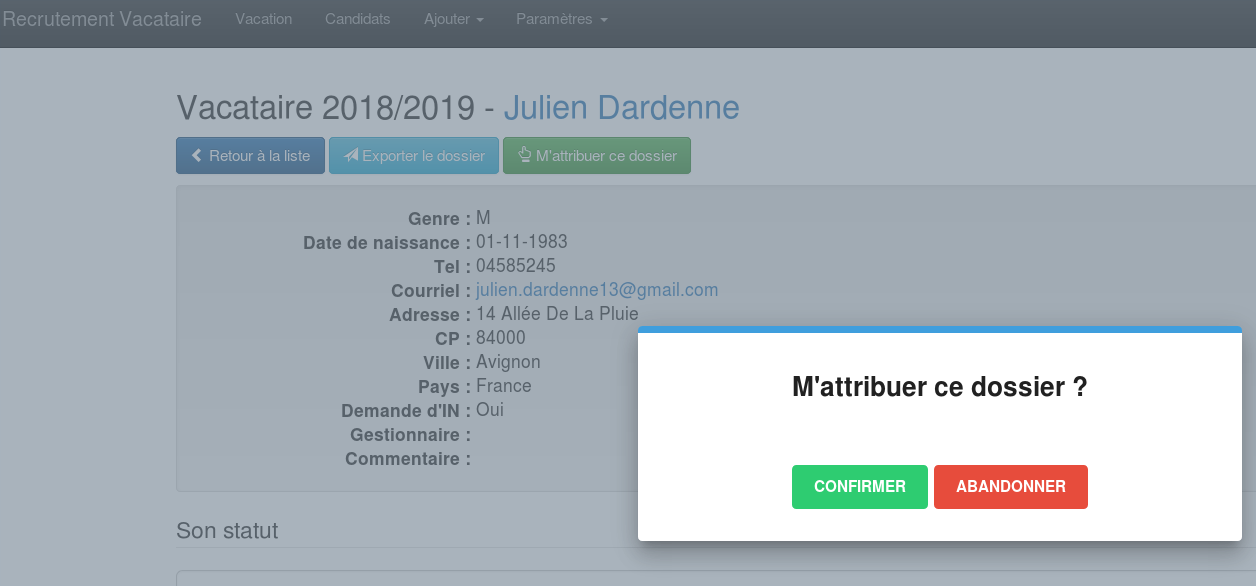
Une fois que le dossier vous est affecté. Vous avez différentes actions qui sont possibles :
- le bouton "Rendre la main" : permet de vous désattribuer ce dossier, une autre gestionnaire pourra alors le prendre en charge
- le bouton "Rendre la main au candidat" : permet de dévalider le dossier du candidat afin qu'il puisse ajouter de nouvelles pièces (présent si le dossier est validé par le candidat)
- le bouton "Valider" : permet de valider le dossier du candidat à sa place (présent si le dossier est non validé par le candidat)
- le bouton "Transfert RH" : permet d'envoyer le dossier pour analyse au service de la DRH en ayant la possibilité d'ajouter un commentaire sur le dossier
- le bouton "Supprimer le dossier" : permet de supprimer le dossier de candidature si vous voyez par exemple que c'est une erreur de postulation (ex: dossier vide)
- le bouton "Courriels" : permet de voir les courriels qui ont été transmis au candidat par certaines actions comme lorsque vous lui avez rendu la main sur un dossier ou un mail que vous avez envoyé via la plateforme
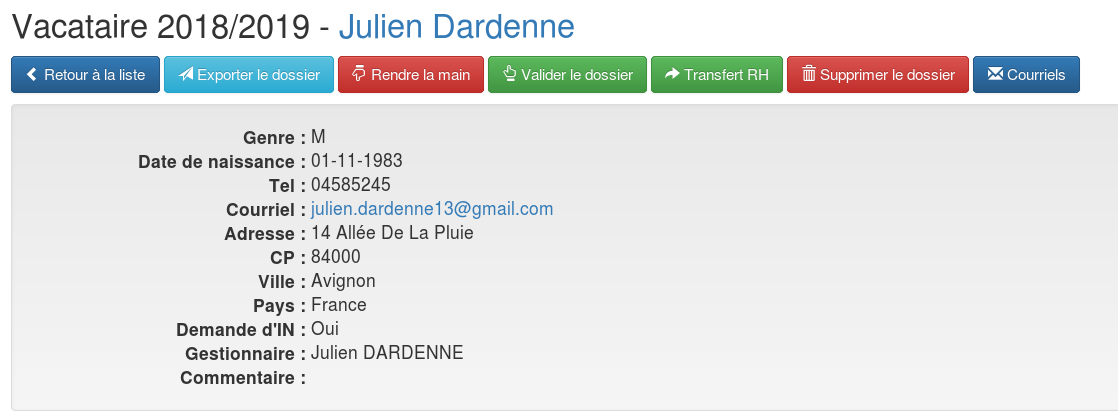
Vous pouvez valider ou refuser une pièce via les boutons "Valider" et "Refuser" présent au même niveau que la pièce.
Lorsque vous refusez une pièce, vous pouvez indiquer un motif. Ce motif apparaîtra dans l'interface du candidat.
Par contre, vous devez rendre la main au candidat afin qu'il puisse ajouter une nouvelle pièce.
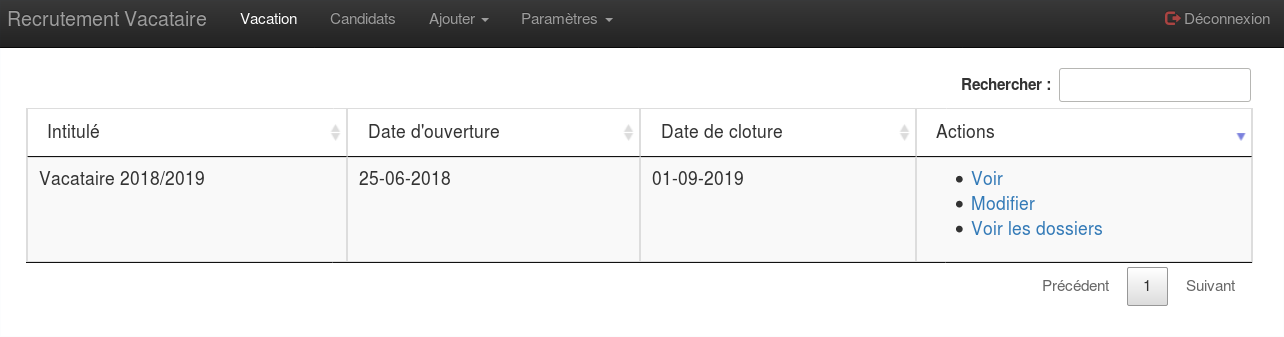
Vous arrivez alors sur un tableau ou vous pouvez effectuer une recherche via la zone "Rechercher" située en haut à droite.
Vous pouvez aller sur le dossier de vacation en cliquant sur "voir" ou exporter les différentes pièces ainsi que le dossier de recrutement en cliquant sur "exporter" par rapport à la ligne d'un tableau représentant une candidature.
Vous arrivez alors sur le dossier du vacataire d'enseignement afin de pouvoir effectuer des actions sur ce dernier. Vous devez tout d'abord vous affecter le dossier en cliquant sur m'attribuer le dossier.
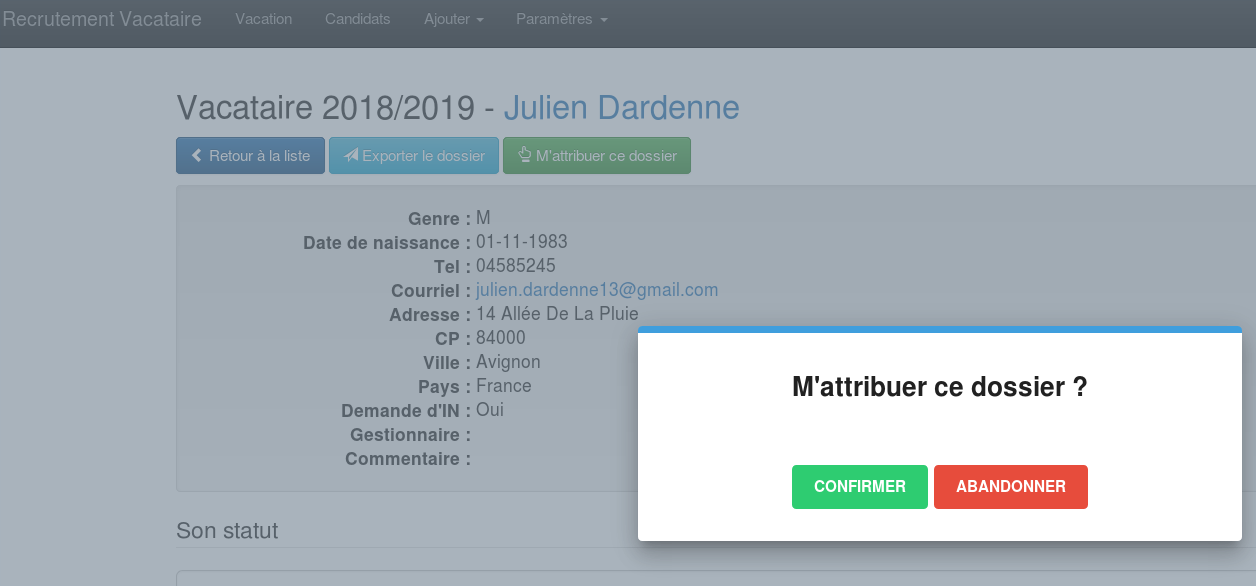
Une fois que le dossier vous est affecté. Vous avez différentes actions qui sont possibles :
- le bouton "Rendre la main" : permet de vous désattribuer ce dossier, une autre gestionnaire pourra alors le prendre en charge
- le bouton "Rendre la main au candidat" : permet de dévalider le dossier du candidat afin qu'il puisse ajouter de nouvelles pièces (présent si le dossier est validé par le candidat)
- le bouton "Valider" : permet de valider le dossier du candidat à sa place (présent si le dossier est non validé par le candidat)
- le bouton "Transfert RH" : permet d'envoyer le dossier pour analyse au service de la DRH en ayant la possibilité d'ajouter un commentaire sur le dossier
- le bouton "Supprimer le dossier" : permet de supprimer le dossier de candidature si vous voyez par exemple que c'est une erreur de postulation (ex: dossier vide)
- le bouton "Courriels" : permet de voir les courriels qui ont été transmis au candidat par certaines actions comme lorsque vous lui avez rendu la main sur un dossier ou un mail que vous avez envoyé via la plateforme
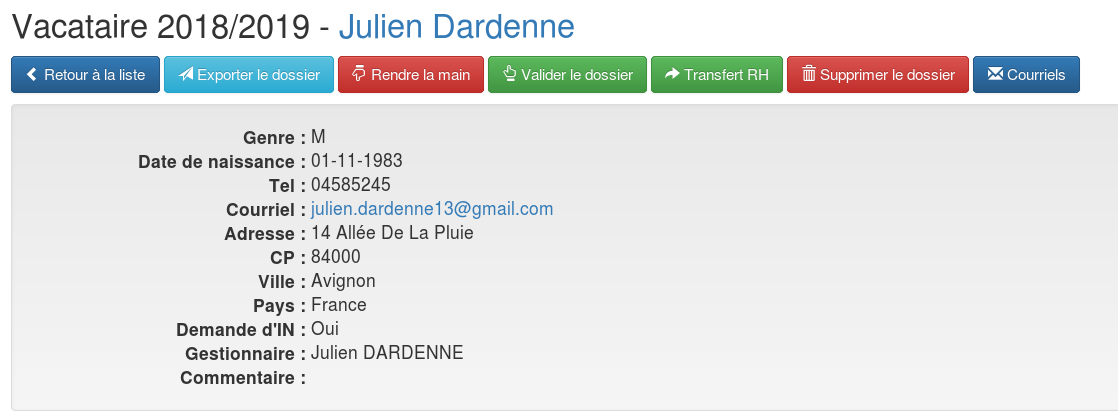
Vous pouvez valider ou refuser une pièce via les boutons "Valider" et "Refuser" présent au même niveau que la pièce.
Lorsque vous refusez une pièce, vous pouvez indiquer un motif. Ce motif apparaîtra dans l'interface du candidat.
Par contre, vous devez rendre la main au candidat afin qu'il puisse ajouter une nouvelle pièce.